瑞士的一家电子连锁店最近出售了HP Pavilion 14;正常价格CHF999.-(约900欧元或815英镑),降至599瑞士法郎(约540欧元或490英镑)。这对我来说太过分了。以下是配置详细信息:
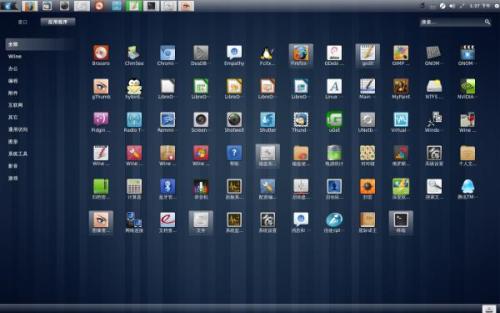
型号:Pavilion 14-ce 1806nz
CPU:Intel Core i5-8265U(4核,1.6 GHz)
内存:8GB DDR4 |磁盘:256GB M.2 SSD
显示:14“1920x1080,Intel UHD Graphics 620
Wi-Fi:802.11b / g / n / ac |蓝牙:4.2
端口:1xUSB 3.1 C型,2xUSB 3.1 A型,1xHDMI,1xRJ-45,1xSD卡
这是一个非常好的配置,特别是在这个价格。
当然,不幸的是,它预装了Windows 10 Home。但这并没有持续多久。
我让Windows安装程序在首次启动时运行,直到我明白我现在无法在没有Microsoft帐户的情况下安装Windows。绝对不可能。Windows 10在安装过程中一直要求使用Microsoft帐户,但是只有一个很小的(几乎不可见)选项只能使用本地帐户,我一直这样做。那么,现在这个选项已经消失了,如果你挖掘的时间足够长,你最终可以找到一个解释,如果你不想使用微软账号,那么你必须要做,但是在安装完成后你可以返回配置并将其更改为使用本地帐户。
所以,这就是Windows在这个新系统上的终结。我从未有过Microsoft帐户,而且我永远不会。我启动了一个Linux Live USB记忆棒,删除了Windows分区,并开始安装一些我最喜欢的Linux发行版。
我要做的第一件事就是进入BIOS设置实用程序以禁用UEFI安全启动。事实证明这比你想象的要复杂一点,因为BIOS中有一个“POST热键延迟(秒)”参数,最初设置为0,所以上电后按F10的时间很短在它开始启动Windows之前(或至少尝试)。进入BIOS设置后,我进入系统配置/引导选项/安全启动,并将其更改为已禁用。当我在那里时,我也将POST热键延迟更改为5秒。保存(F10)并退出。
必看的优惠
亚马逊的戴尔XPS 13
联想ThinkPad X1 Carbon在亚马逊上市
System76 Galago Pro
System76 Serval WS
Libreboot X200
然后我插入一个openSUSE Tumbleweed USB记忆棒,然后重新打开电源并尝试快速按下F9以获得启动选择菜单。从那里我可以选择USB记忆棒进行启动,openSUSE安装程序正常运行。这是一个好的开始。
在UEFI固件系统上安装Linux时,您必须记住系统将从存储在特殊“UEFI Boot”分区中的映像启动,而不是像传统启动那样从MBR启动。您可以识别此分区,因为它将是FAT文件系统,并且通常会设置ESP和Boot标志。
某些Linux发行版将识别EFI Boot分区并自动将其用于引导加载程序安装;否则,您需要在磁盘分区过程中选择它,并将其指定为挂载在/ boot / efi上。除此之外,我创建了一个64GB的根分区,格式化为btrfs,以及一个交换分区。
完成磁盘分区后,openSUSE安装没有任何困难,并且在大约15分钟内就可以重启了。然后我遇到了第一个麻烦。我删除了Windows C分区,但没有更改任何其他内容。HP很难修改UEFI启动配置,所以即使openSUSE已经改变了启动顺序以使自己成为第一,当它重新启动时,HP固件决定通过重置它来启动Windows来“帮助”我。那当然失败了,所以它开始进入Windows恢复启动。叹。
返回BIOS设置实用程序,系统配置/引导选项/ UEFI引导顺序。选择操作系统启动管理器,将弹出一个窗口,其中包含启动目标列表。您可以使用F5 / F6在列表中上下移动项目,因此我只需将openSUSE移动到列表顶部。不幸的是没有“删除”选项,所以我只是将Windows启动线推到了底部。
保存并重新启动,这次它启动了openSUSE!万岁!
我必须完成的整个过程说明了在具有UEFI固件的系统上安装Linux时必须使用的一般想法。简而言之:
进入BIOS配置实用程序。这通常需要按F2(Acer和许多其他),或F10(HP)或其他东西,具体取决于笔记本电脑的制造商。如果你第一次尝试就做对了,你应该考虑当天购买彩票。
禁用UEFI安全启动,除非您知道要安装支持它的Linux发行版。某些系统(例如Acer)要求您在允许禁用安全启动之前设置管理密码。背后的逻辑逃脱了我。
安装Linux,如有必要,请将其指向EFI Boot分区。实际上你可以为此目的创建一个新的分区(Fedora默认情况下这样做)。如果你选择创建一个,它不必非常大;像250MB这样的东西很多。
重启;如果系统启动Linux,你很高兴(并且可能应该购买另一张彩票);如果仍然启动Windows,则需要返回BIOS配置并更改UEFI启动顺序,如上所述。某些系统允许您使用efibootmgr实用程序从Linux命令行更改引导顺序,而有些系统则不会 - HP肯定在“非”列中。有些人特别令人抓狂,因为他们会让你改变它,并且它最初会起作用,但是在稍后的某个时间,由于没有明显的原因,他们会突然将它改回到启动Windows。哎呀。在这种情况下,您必须使用BIOS配置公用程序永久更改它。
这就是它的全部 - 至少是亮点。我现在仍然会被一个新系统感到惊讶,但是如果你记住这些一般要点,你通常可以找到一种方法让它发挥作用。如果所有其他方法都失败了,并且系统绝对坚持在安装Linux后启动Windows,则可以始终在POST期间按下启动选择键(开机顺序)。这个键通常类似于F12(Acer),或F9(HP),或ESC(华硕和三星),或者其他东西。叹。无论如何,当您找到正确的密钥时,您将看到一个引导对象列表,包括Windows和您安装的任何Linux发行版。
哎呀。第一个也是最明显的事情之一是没有工作 - Wi-Fi。它甚至没有列在网络管理器窗口中。好吧,有线以太网正在工作,所以我开始研究并继续调查笔记本电脑。其他一切似乎都工作 - 显示(正确的分辨率),键盘(正确的键盘映射),触摸板(这是一个糟糕的触摸板,叹息),USB,SD,一切正常。
进一步调查Wi-Fi问题,“lspci -v”命令显示无线适配器是Realtek RTL8821CE。快速检查互联网表明这是一个相对较新的适配器,驱动程序尚未包含在Linux内核中。但是openSUSE Build Service为它列出了社区包,它们相对容易下载和安装。我之前遇到过这种情况,通常情况下,驱动程序最终会出现在内核中。无论如何,这需要大约5分钟的网络搜索,5分钟的安装,然后Wi-Fi正在运行。
请参阅:
哦,我做了另一个小调整。笔记本电脑键盘顶部的F键似乎比旧功能键更受控制功能(媒体,硬件控制等)的影响,因此一些笔记本电脑制造商正在将Fn键操作设为默认值,要获得F键功能,你必须按Fn(是的,我知道这听起来很奇怪)。在HP上有一个BIOS配置选项来控制它,称为“操作键”,所以我回到了BIOS配置,并更改了它,因此它们默认为F键,与Fn组合时为“Action”键键。
现在一切似乎都按预期工作了。音量增/减/静音的Fn键,屏幕亮度上/下和内部/外部屏幕选择所有工作。蓝牙配对各种鼠标和轨迹球。暂停/恢复工作,包括关闭/打开盖子。音质很好(相对而言);腕托上有一个“B&O”标志,所以我想这应该意味着音质更加出色。电池续航时间似乎非常好,但是我没有把它从电池中运行足够长时间而且更具体。即使是“点按键盘”似乎也不像我使用过的那么多令人讨厌,至少每当我的拇指靠近它时,它都不会在整个屏幕上跳跃光标。
双显示器配置的更改可以通过使用Fn键来实现,这可以显示这种简单的显示控制,也可以使用显示实用程序,它可以让您更好地控制每个屏幕的分辨率和其他特性。
因此,在运行openSUSE时,是时候尝试其他一些发行版了。我刚看到Linux Mint 19.2 Beta的发布,所以我决定尝试一下。下载ISO映像并将其复制到USB记忆棒是常规的,它启动没有问题。这次它是一个完整的“实时”图像(openSUSE只是一个安装程序的图像),所以我可以稍微捅一下,看看安装前一切正常。除了Wi-Fi适配器,一切看起来都不错。
安装简单,平安无事;我注意到Mint已经改进了他们在UEFI系统上的安装程序,所以它现在允许你选择EFI Boot Partition,这很好。不幸的是,它仍然将引导加载程序安装到名为“ubuntu”的目录中,如果您在系统上安装了Ubuntu,这可能会很不方便。
安装完成后启动仍默认启动openSUSE,这实际上是我想要的 - 但如果你想默认启动Mint,它只需要再次通过BIOS配置。在我的例子中,我刚刚在openSUSE(grub2-mkconfig)上生成了一个新的grub配置文件,它将Mint添加到了Grub启动菜单中。
惠普Pavilion 14上的Linux Mint 19.2测试版图片来源:JA Watson
正如我在Live系统上看到的那样,Wi-Fi适配器无法正常工作。同样,网上有大量关于如何下载和安装必要驱动程序的信息,这个过程大约需要5分钟 - 甚至不需要重启!Wi-Fi现在运行得很好。
再一次,一切看起来都很好,似乎正在发挥作用。蓝牙,Fn键,暂停/恢复,显示分辨率,一切正常。一个相当不错的事情,Mint注意到我们的惠普打印机广告无线打印,并自动设置。我对Mint 19.2的第一印象是好的 - 没有明显的重大变化,图形等方面的一些改进,但通常你对Linux Mint,稳定性和功能的期望。
接下来安装的是Manjaro--我最喜欢的另一个。下载,复制到USB记忆棒,并启动实时图像一切顺利。除了我现在所期待的Wi-Fi之外,一切似乎都在起作用。安装是常规的,重新启动再次启动openSUSE。重建openSUSE Grub配置文件将Manjaro添加到启动菜单中,我就开始运行了。
这次Wi-Fi驱动程序实际上可以通过AUR(Arch User Repository)获得,所以我就这样安装了它们。结果是一样的,Wi-Fi甚至没有重新启动。其他一切都有效,就像openSUSE和Mint一样。尼斯。
我总是在我的笔记本电脑上加载Manjaro的原因之一是它们总是有“下一个”Linux内核可用 - 这意味着,目前正处于开发阶段的内核,目前是5.2。我有一些希望Realtek Wi-Fi驱动程序可能已经包含在下一个内核中,所以我安装了Manjaro“实验性”5.2内核并启动了......唉,没有运气。
Debian 10(Buster)刚刚发布,所以我有一个方便的Debian网络安装程序的USB棒。我启动了它,并使用有线网络连接运行安装。没有问题也没有惊喜。安装过程需要更长时间,因为它根据需要下载了所有内容,但总安装时间仍然不到30分钟。
HP Pavilion 14上的Debian GNU / Linux 10(Buster)图片来源:JA Watson
Wi-Fi驱动程序安装与Linux Mint相同,因此大约需要两分钟。我开始说“其他一切都有效,就像以前的发行版一样”,但我只是注意到内部/外部显示选择的Fn键不起作用。嗯。奇。
因为我通常使用Debian测试,而不是Debian稳定,所以我继续升级到那个。这个过程很简单,只需转到/etc/apt/sources.list并将每次出现的“stable”或“buster”更改为“testing”。然后跑。
哦,在我考虑的时候,我一直在使用蓝牙鼠标写这篇文章,并依次浏览每个发行版。有一个很好的新蓝牙管理应用程序,更容易使用(如下所示)。无论何时启动此应用程序,它都会扫描该区域中的蓝牙设备,如果其中任何一个处于配对模式,您只需单击该项目,它就会自动与之配对。
最后,我安装了Fedora 30.再次,这是一个相当新的版本,所以我仍然有一个Live USB棒方便。引导,测试,安装,配置都非常顺利。
我实际上非常希望Realtek Wi-Fi驱动程序可能包含在此发行版中,因为Fedora有时只比其他发行版更快地解决了这类问题。没有这样的运气 - 但安装驱动程序与其他发行版完全相同,所以这不是问题。
与所有其他发行版一样,此处没有任何新内容可报告。一切正常,使用起来快捷愉快。
所以你有它。安装和运行了五个不同的Linux发行版,我唯一需要解决的问题是Realtek Wi-Fi适配器的支持还没有进入标准的Linux内核。通过手动安装驱动程序,修复每个分发版本基本相同,每次需要5分钟或更短时间。
这台笔记本电脑看起来非常好,至少到目前为止,我将考虑将它用作我的标准系统,代替或者除了我一直使用的Acer之外。小屏幕(14英寸对比15.6),仍然是1920x1080并且非常容易阅读以及整体更小/更轻的包装给我留下了特别深刻的印象。我会在夏天继续使用它,然后决定哪个时候带它是时候再次开往阿姆斯特丹。





















 6862
6862











 被折叠的 条评论
为什么被折叠?
被折叠的 条评论
为什么被折叠?








